
So übertragen Sie Anrufprotokolle vom iPhone auf Android [2024]

„Ich muss die Anrufprotokolle/den Verlauf von einem iPhone 6s auf ein Samsung Galaxy S24 übertragen. Ich habe Smart Switch von Samsung ausprobiert und obwohl es die SMS vollständig übertragen hat, bietet es KEINE Anrufprotokolle. Wenn eine Übertragung möglich ist.“ ein anderes Andriod.
- von der Apple Community
Beim Wechsel von einem iPhone zu einem Android Telefon kann es aufgrund der Unterschiede zwischen iOS und Android Systemen zu ähnlichen Problemen kommen, wie sie in der Apple Community bei der Datenmigration diskutiert werden. Dies gilt insbesondere für spezielle Datentypen wie Anrufprotokolle. Auch ein Artikel mit dem Titel „Seamless Data Migration from iOS to Android : A Practical Guide“ im renommierten Tech-Forum TechCrunch unterstreicht die Bedeutung und Komplexität der Übertragung von Anrufprotokollen. Aber keine Sorge. In diesem Artikel werden verschiedene Methoden zum Übertragen von Anrufprotokollen vom iPhone auf Android erläutert.
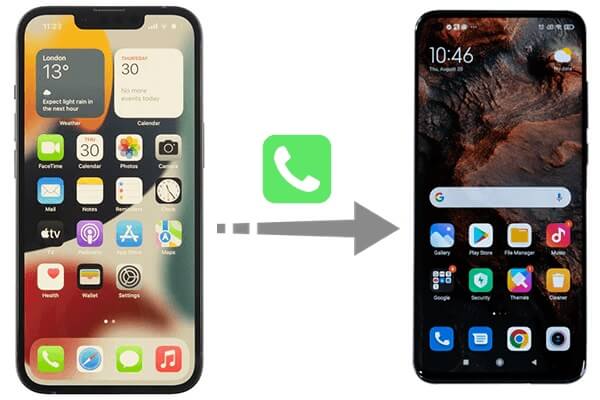
Die Verwendung von iTunes zur Datensicherung und -übertragung gehört für viele iPhone-Benutzer zu den vertrauten Methoden. Dieser Vorgang umfasst drei Teile: Sichern des iPhone in iTunes , Extrahieren von Anrufprotokollen aus iTunes und Importieren dieser auf ein Android Gerät. Hier sind die spezifischen Schritte zum Verschieben von Anrufprotokollen vom iPhone auf Android :
iPhone-Daten in iTunes sichern
Schritt 1. Verbinden Sie Ihr iPhone mit Ihrem Computer und öffnen Sie iTunes .
Schritt 2. Wählen Sie Ihr Gerät in iTunes aus und klicken Sie auf „Jetzt sichern“. Stellen Sie sicher, dass die Daten zur „Anrufliste“ in der Sicherung enthalten sind.

Extrahieren der Sicherungsdatei mit einem Tool
Schritt 1. Laden Sie ein Tool wie iBackup Extractor herunter und installieren Sie es.
Schritt 2. Öffnen Sie das Tool und wählen Sie die Sicherungsdatei aus, die Sie gerade in iTunes erstellt haben.
Schritt 3: Suchen Sie die Anrufprotokolle und extrahieren Sie sie als CSV-Datei.
Importieren von Daten auf Ihr Android Gerät
Schritt 1. Übertragen Sie die CSV-Datei auf Ihr Android Gerät.
Schritt 2: Sie können E-Mail- und Cloud-Speicherdienste verwenden, um die Anrufprotokolle aus der CSV-Datei zu importieren.
Einige Hersteller Android Telefonen bieten Tools zum Migrieren von Daten von iPhones an, die manchmal auch die Migration von Anrufaufzeichnungen unterstützen. Nehmen wir Samsung als Beispiel. Samsung stellt ein Tool namens Smart Switch zur Verfügung, mit dem sich Daten problemlos von iPhones auf Samsung-Telefone übertragen lassen.
Schritt 1. Sichern Sie zunächst Ihr iPhone in iCloud : Navigieren Sie auf Ihrem iOS Gerät zu „Einstellungen“ und tippen Sie auf Ihre Apple-ID. Tippen Sie auf „iCloud“ und schalten Sie die Schalter um, um die Daten auszuwählen, die Sie synchronisieren möchten. Die Synchronisierung erfolgt automatisch.

Schritt 2. Starten Sie als Nächstes Smart Switch auf Ihrem neuen Galaxy S24-Telefon. Befolgen Sie die Anweisungen auf dem Bildschirm, um es einzurichten. Tippen Sie dann auf „Daten empfangen“. Wählen Sie „iPhone/iPad“ und tippen Sie unten auf dem Bildschirm auf „Daten von iCloud abrufen“.

Schritt 3. Geben Sie Ihre Apple-ID und Ihr Passwort ein und tippen Sie dann auf „Bei iCloud anmelden“. Ihr iPhone fordert Sie auf, auf „Zulassen“ zu tippen, um den Bestätigungscode anzuzeigen.
Schritt 4. Geben Sie den Bestätigungscode auf Ihrem Samsung-Gerät ein und tippen Sie auf „Verbinden“. Tippen Sie auf Ihrem iPhone auf „OK“, um das Code-Popup zu schließen.
Schritt 5. Wählen Sie die Daten aus, die Sie übertragen möchten, und tippen Sie auf „Übertragen“.
Hinweis: Benötigt Smart Switch WLAN, um Daten zu senden? Hier ist die Antwort, nach der Sie suchen.
Wenn Sie beabsichtigen, andere Arten von Daten zu übertragen, empfehlen wir angesichts der Komplexität und Einschränkungen der oben genannten Methoden dringend die Verwendung des leistungsstarken Datenmigrationstools Coolmuster Mobile Transfer . Während diese Software das Kopieren von Anrufprotokollen vom iPhone auf Android nicht direkt unterstützt, können Sie sie indirekt übertragen, indem Sie Screenshots Ihrer Anrufprotokolle erstellen und die Software zum Übertragen der Bilder verwenden. Die Software zeichnet sich durch einfache Bedienung und Benutzerfreundlichkeit aus.
Was kann Coolmuster Mobile Transfer für Sie tun?
Wie übertrage ich Fotos mit Mobile Transfer vom iPhone auf Android ?
01 Laden Sie das Programm auf Ihren Computer herunter, installieren Sie es und starten Sie es.
02 Verbinden Sie Ihr iPhone und Android Gerät über die jeweiligen Datenkabel mit dem Computer. Stellen Sie sicher, dass sich das iPhone in der Quellposition befindet. Wenn nicht, klicken Sie auf „Umdrehen“, um sie auszutauschen.

03 Aktivieren Sie „Fotos“ und tippen Sie auf „Kopieren starten“, um die Bilder mit den Anrufprotokollen des iPhone an Ihr Android Gerät zu senden.

Videoanleitung
In diesem Artikel werden spezifische Methoden zum Übertragen von Anrufprotokollen vom iPhone auf Android mithilfe von iTunes und Samsung Smart Switch beschrieben. Zusätzlich empfehlen wir Coolmuster Mobile Transfer als indirekte Übertragungslösung. Wenn Sie eine zuverlässige und umfassende Lösung suchen, probieren Sie Coolmuster Mobile Transfer aus. Obwohl sich die direkte Übertragung von Anrufprotokollen vom iPhone auf Android noch in der Entwicklung befindet, ist das Tool in seinen Gesamtfunktionen sehr umfassend.
In Verbindung stehende Artikel:
Wie finde ich den iPhone-Anrufprotokollverlauf? [Nützliche Tipps und Tricks]
So erhöhen Sie den iPhone-Anrufprotokollverlauf: 4 wichtige Tipps
So übertragen Sie Nachrichten vom iPhone auf Android [8 Methoden]
Top 10 Möglichkeiten: So übertragen Sie Daten vom iPhone auf Android





